Möchten Sie Ihrem WordPress-Adminpanel einen Hilfe- oder Ressourcenbereich hinzufügen?
Wenn Sie eine WordPress-Website mit mehreren Autoren verwalten oder Websites für Kunden erstellen, kann es sehr zeitaufwändig sein, verschiedenen Benutzern Dinge zu erklären. Eine der besten Möglichkeiten, dieses Problem zu lösen, besteht darin, hilfreiche Ressourcen und Dokumentationen in Ihrem WordPress-Dashboard bereitzustellen.
In diesem Artikel zeigen wir Ihnen, wie Sie im WordPress-Administrationsbereich einen Hilfe- oder Ressourcenbereich hinzufügen können.
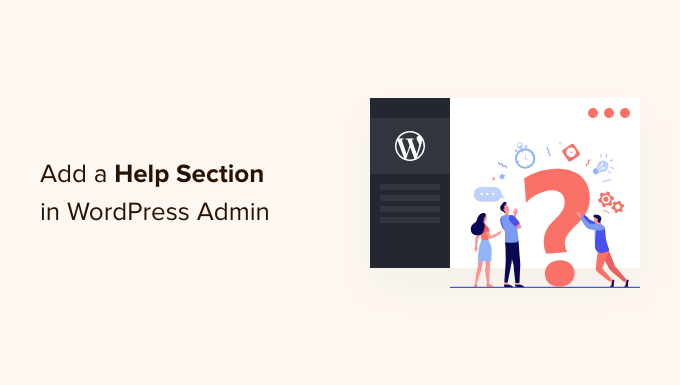
Warum einen Hilfebereich im WordPress Admin hinzufügen?
Das Hinzufügen einer Dokumentation und eines Ressourcenbereichs kann Ihnen helfen, wenn Sie ein Entwickler sind, der Themes oder Plugins herstellt, wenn Sie einen WordPress-Blog mit mehreren Autoren betreiben oder wenn Sie Websites für Kunden erstellen.
Ihre Dokumentation kann Fragen beantworten, die verschiedene Benutzer möglicherweise mehrfach zu Ihrer Website oder Ihren Produkten stellen. Das spart Ihnen Zeit, so dass Sie sich auf wichtigere Dinge konzentrieren können, um Ihr Geschäft auszubauen.
Auf einer WordPress-Website mit mehreren Autoren können Sie beispielsweise einen Hilfebereich hinzufügen, in dem die Autoren über Ihren Veröffentlichungsstil informiert werden, wie sie Bilder optimieren und welche Dinge sie vermeiden sollten. Diese Ressourcenabschnitte machen es neuen Teammitgliedern leicht, den redaktionellen Arbeitsablauf Ihrer Website zu erlernen.
Wenn Sie ein WordPress-Entwickler sind, können Sie den Hilfebereich nutzen, um Ihre Kunden über die Funktionen ihrer neuen Website zu informieren, ihnen zu zeigen, wie sie diese anpassen oder Änderungen vornehmen können, und ihnen zu sagen, wo sie weitere Hilfe finden können.
Sehen wir uns also an, wie Sie Ihrem WordPress-Dashboard einen Dokumentations- und Ressourcenbereich hinzufügen können.
Hinzufügen eines Hilfeabschnitts zum WordPress-Admin
Der beste Weg, einen Ressourcenbereich in der WordPress-Verwaltung hinzuzufügen, ist die Verwendung des WP Help-Plugins. Es ist ein kostenloses WordPress-Plugin, mit dem Sie ausführliche Dokumentationen für Website-Autoren, Redakteure, Entwickler und Mitwirkende erstellen können.
Zunächst müssen Sie das WP Help-Plugin installieren und aktivieren. Wenn Sie Hilfe benötigen, lesen Sie bitte unsere Anleitung zur Installation eines WordPress-Plugins.
Nach der Aktivierung fügt das Plugin einen neuen Menüpunkt Veröffentlichungshilfe in Ihrer WordPress-Verwaltung direkt unter dem Dashboard hinzu. Wenn Sie darauf klicken, gelangen Sie auf die Hauptseite des Plugins.
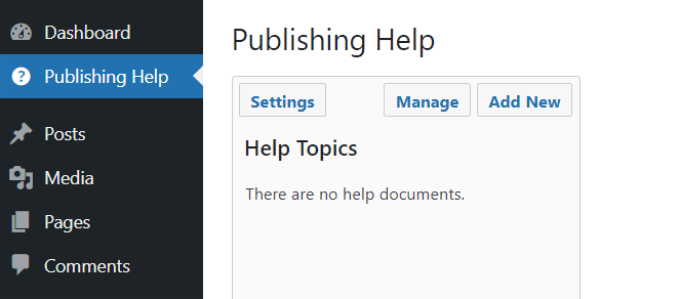
Um die Einstellungen des Plugins zu konfigurieren, klicken Sie einfach auf die Schaltfläche “Einstellungen”.
Unter der Option “Menüposition” können Sie auswählen, wo der Menüpunkt erscheinen soll.
Sie können dies ändern, um es als Untermenü über oder unter “Dashboard” oder am Ende der Seite unter allen anderen Menüpunkten einzufügen.
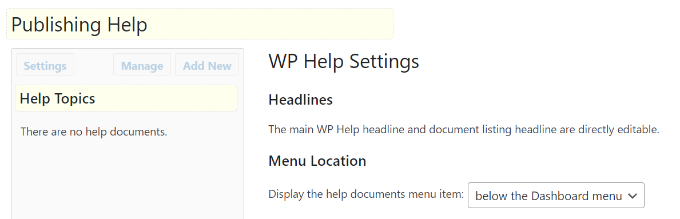
Das Plugin verfügt außerdem über eine integrierte Synchronisierungsfunktion, mit der Sie Dokumente von einer anderen WordPress-Installation über WP Help abrufen können. Dies ist hilfreich, wenn Sie z. B. dieselbe Dokumentation für alle Ihre Kunden-Websites verwenden möchten.
Dazu benötigen Sie eine geheime URL von der Quellseite. Suchen Sie einfach nach “Sync Source” unter “WP Help Settings” und kopieren Sie die URL. Sie können sie dann in “Sync Pull” Ihrer neuen Website einfügen, um alle Dokumente von der Quelle zu erhalten.
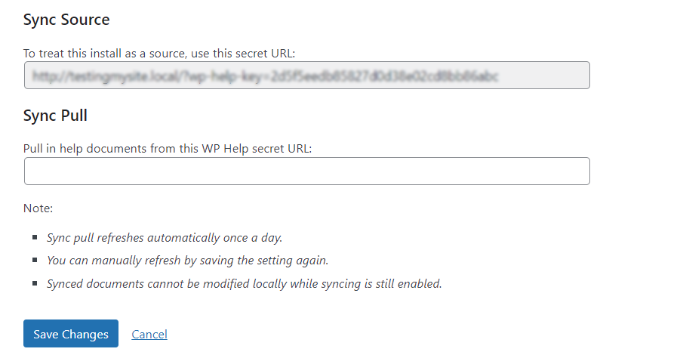
Wenn Sie alle Einstellungsoptionen durchlaufen haben, müssen Sie auf die Schaltfläche “Änderungen speichern” klicken, um Ihre Einstellungen zu speichern.
Hinzufügen neuer Hilfedokumentationen in WP Help
WP Help verwendet einen benutzerdefinierten Beitragstyp für Dokumentationsseiten. Dieser benutzerdefinierte Beitragstyp ist genau wie Seiten hierarchisch aufgebaut. Das bedeutet, dass Sie eine neue Dokumentationsseite genauso erstellen können, wie Sie eine Seite in WordPress erstellen würden.
Sie können eine neue Dokumentationsseite hinzufügen, indem Sie einfach auf die Schaltfläche “Neu hinzufügen” auf dem Bildschirm ” Veröffentlichungshilfe ” in Ihrem WordPress-Dashboard klicken.
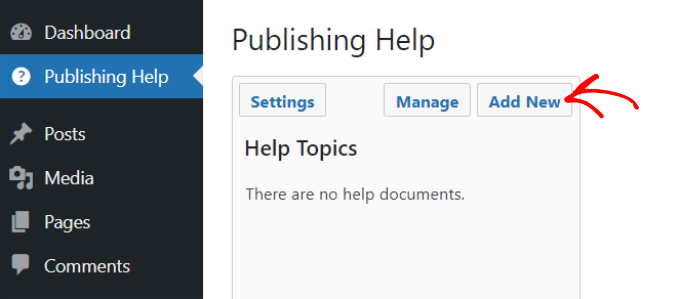
Als nächstes sehen Sie den WordPress-Inhaltseditor, in dem Sie Inhalte für Ihre Ressourcen hinzufügen können.
Sie können Bilder, Videos, Links und andere Medientypen hinzufügen und HTML in Ihren Hilfedokumenten verwenden. Sie können auch eine übergeordnete oder untergeordnete Seite für strukturierte Dokumentation erstellen.
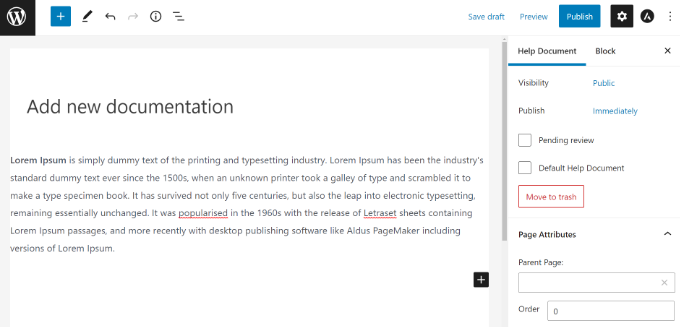
Nachdem Sie Ihrer Dokumentation Inhalte hinzugefügt haben, klicken Sie einfach auf die Schaltfläche “Veröffentlichen”.
Sie können dann zur Veröffentlichungshilfe im WordPress-Dashboard zurückkehren, um Ihre neu hinzugefügte Ressource zu sehen. Wir erstellen zum Beispiel einen Stil-Leitfaden für Blogbeiträge für neue Autoren.
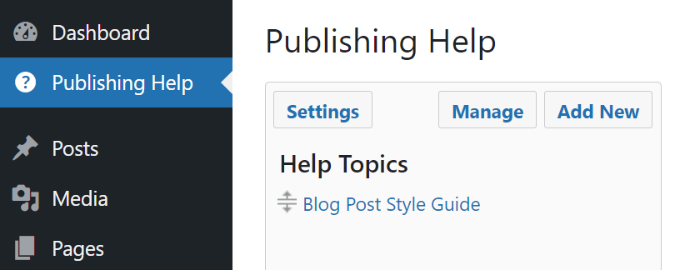
Wiederholen Sie diesen Schritt, um weitere Dokumentationsseiten hinzuzufügen.
Hier sehen Sie eine Vorschau darauf, wie die hilfreiche Ressource aussehen würde, wenn ein Autor sie im WordPress-Dashboard anschaut.
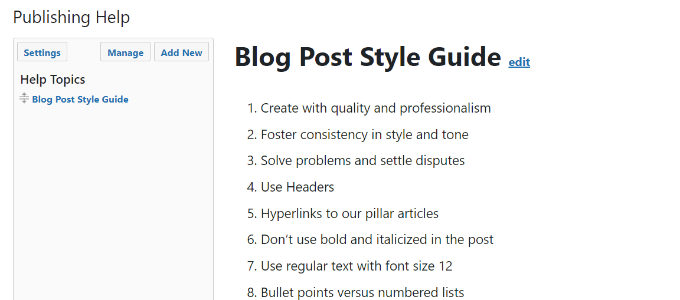
Beachten Sie, dass WP-Hilfedokumente nur über den Verwaltungsbereich und nur für Benutzer, die Beiträge erstellen können, sichtbar sind. Es ist auch erwähnenswert, dass jeder Benutzer, der veröffentlichte Seiten bearbeiten kann, auch Hilfedokumente bearbeiten kann.
Das bedeutet, dass auf einer WordPress-Website mit Standard-Benutzerrollen Redakteure und Administratoren die Hilfedokumente bearbeiten und ändern können. Mitwirkende und Autoren können sie jedoch nur lesen.
Es ist jedoch möglich, die Benutzerberechtigungen auf Ihrer Website so zu ändern, dass nur Sie die Ressourcen bearbeiten können. Weitere Details finden Sie in unserem Leitfaden für Anfänger zu WordPress-Benutzerrollen und -Berechtigungen.
Wir hoffen, dass dieser Artikel Ihnen geholfen hat, einen Hilfe-/Ressourcenbereich in der WordPress-Verwaltung für Ihre Nutzer und Kunden einzurichten. Vielleicht interessieren Sie sich auch für unseren Leitfaden zur Auswahl des besten WordPress-Hostings und der besten WooCommerce-Plugins.
Wenn Ihnen dieser Artikel gefallen hat, dann abonnieren Sie bitte unseren YouTube-Kanal für WordPress-Videotutorials. Sie können uns auch auf Twitter und Facebook finden.





petar
This plugin comes so close to providing me with what i need. Is there any way to make a single database of documents that will appear on every subsite in the network? I know it can sync them manually but i need it to happen automatically so when someone creates a site in my network the docs are already in their dashboard.
Derek Whitten
A very handy plugin! I’ve just set it up on my WordPress site, but am having troubles with the sync/pull feature. For some reason, in the site that’s pulling it seems to break wherever I have included links in the source help files. Anyone else encountered this issue and know of a workaround?
bgibson135
The WP Help plugin would be useful for those developing an eportfolio template site for students. They could create Help content and then push it out to the template. Copy the eportfolio template site for each student, and they would have the current “Publishing Help” section when they go to develop their site.
Nice plugin!
Sumera Hayat
great information of wordpress
Sumanu Phuket
Great Article !
Thank you